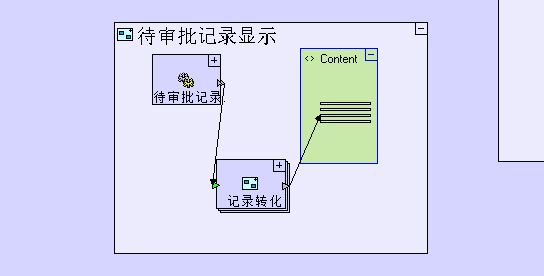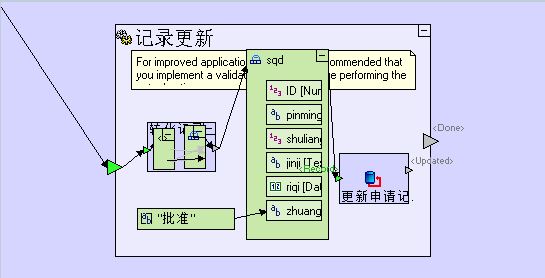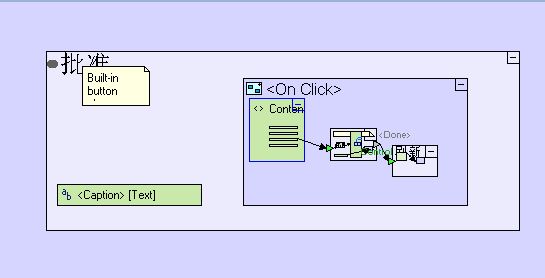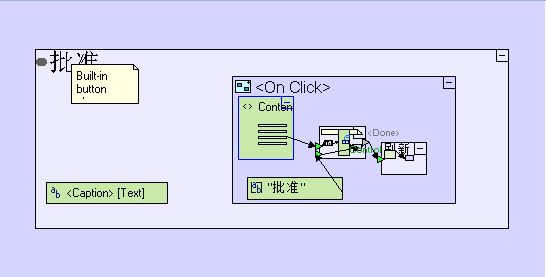第八部分:手机端审批功能开发
待审批记录查询转化并传值显示
- 打开项目依次进入:“Mobile View”->“申请审批管理”页->““Row”元件->“Pane2”元件->“<On Click>”元件->“审批页”->“<>Content”中。
- 添加一个行为处理元件(快捷键“a”)命名为“待审批记录显示”,双击进入,添加一个“Add Ancestor Reference ->““显示申请记录”中复制一个“记录转化”元件;将“待审批记录查询”元件输出与“记录转化”元件触发器用实线箭头相连,将“记录转化”元件输出与父层引用对象中表格元件下“Body Row”元件用实线箭头相连:
显示记录值转为数据库记录并更新记录的设计
- 双击退出“待审批记录显示”,双击进入“批准”按钮再进入“<On Click>”元件中,添加一个“Add Ancestor Reference ->Add Element->),用实线箭头将“Selected Row [Body Row]”元件与“记录更新”的触发器相连 。双击进入“记录更新”元件,添加一个名称为“转化记录”的普通行为处理元件(快捷键“a”)并为其添加一个触发器(快捷键“t”)和一个输入元件(快捷键“e”),用实线箭头将“记录更新”与“转化记录”的两个触发器相连,再从电脑端“主管审批”分页->“批准”按钮->“<On Click>”->“记录更新”元件中复用“批准”字符常量、“sqd”、“更新申请记录”元件以及中间的连线(按住Control可以多选)。然后将“转化记录”的输出与“sqd”表用实线箭头相连。双击进入“转化记录”,分别选中“转化记录”的触发器与输出,找到项目目录中对应元件拖入,然后将“品名”与“pinming”、“序号”与“ID”、“数量”与“shuliang”、“日期”与“riqi”值用实现箭头相连:
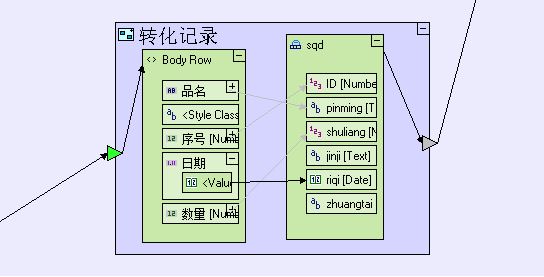
- 双击外部退出到“<On Click>”元件中,更新的开发就是这样子:
刷新显示设计
- 添加一个普通行为处理元件(快捷键“a”)命名为“刷新”,为其添加一个控制触发器(右键->Add Element ->Control),将“记录更新”的结束元件与控制触发器连,选中“刷新”双击进入,添加一个“审批页”的父层引用对象(退回到审批页按钮下进行添加并在此复用),添加一个刷新元件(右侧元件栏->Display Actions->Close Window),将父层引对对象与刷新的触发器用实线箭头相连。这样就完成了选中申请记录的批准审批。
设计可复用的更新功能模块
- 对以上“批准”按钮下“”中的“更新记录”元件进行修改,添加一个触发器(快捷键“t”)给“记录更新”,将触发器与“sqd”数据库表中的“zhuangtai”用实线箭头进行连接,并复用“批准”字符常量,在“记录更新”外部复用,将内部的“批准”字符常量删除,多余实线箭头删除;外部“批准”字符常量与“记录更新”的新的触发器用实线箭头相连:
复用更新功能模块来设计不批准功能
- 以上“批准”按钮下“”中除“批准”字符外,包括实线箭头全部复制(按住Control多个点选,右键->Copy),退出“批准”按钮,双击进入“不批准”按钮->“On Click”,将复制内容复用一次(右键->Paste(Reuse)):
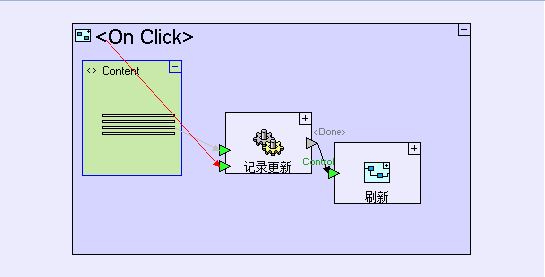
- 然后添加一个新的字符常量命名为“不批准”(注意如果命名时已有同名元件,则元件名可以改为任意,值 可以改为需要的内容如“不批准”),将以上红色实线的起始端与字符常量相连:
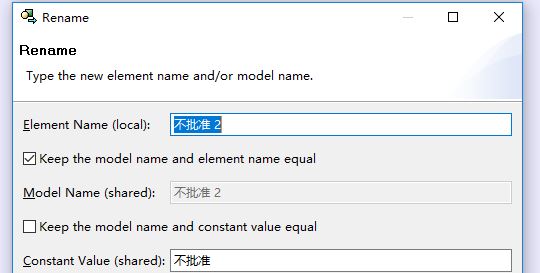
不批准常量命名
最后不批准功能通过复用“批准”中已开发模块大大减少开发量,开发结果—不批准全部功能设计: